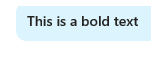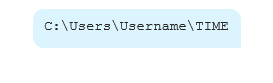COVID-19 pandēmijas laikā Skype ir kļuvis par vienu no populārākajām videokonferenču programmām un kurjeriem organizācijām, kuras ir lūgušas saviem darbiniekiem strādāt no mājām. Tāpat kā video sapulces, cilvēki izmanto Skype, lai nosūtītu arī īsziņas. Bet, gluži tāpat kā WhatsApp, par Skype teksta formatēšanu nav daudz runāts .
Kāpēc man ir jāformatē teksts Skype?
Apsveriet scenāriju, kurā jums tērzēšanas veidā formāli jāizvirza ideja savā komandā. Jūs nevarat vienkārši nejauši nosūtīt tai īsziņu, jo tas no jūsu puses neizskatītos jauki. Vienkāršāk sakot, jums, iespējams, būs nepieciešams skype teksta formatējums, lai tērzētavās idejas būtu vispusīgāk, skaidrāk un nedaudz profesionālāk. Jūs varētu vēlēties uzsvērt noteiktus vārdus; iespējams, vēlēsities izmantot dažādus teksta formātus un tā tālāk.
Kā formatēt tekstu Skype
Tagad, kad zināt, kāpēc jums varētu būt nepieciešams Skype teksta formatējums, apskatiet, kā to izdarīt. Šeit ir dažas no iespējamām lietām, ko varat sasniegt, izmantojot Skype teksta formatējumu .
Jūs varat -
- Padariet tekstu treknrakstā
- Slīpējiet tekstu
- Mainiet tekstu uz apakšindeksu vai augšējo indeksu
- Izgrieziet tekstu, izmantojot pārsvītrojumu
Mēs arī runāsim par to, kā jūs varat izmantot vairākus dažādus teksta formātu veidus vienā vietā.
1. Treknrakstā
Kā tas tiek darīts?
Lai tekstu atzīmētu treknrakstā, pirms un pēc teksta ievietojiet zvaigznītes (*) zīmi.
Kad Skype treknraksts var būt noderīgs?
Pieņemsim, ka vēlaties uzsvērt kādu konkrētu vārdu vai frāzi. Labākais veids, kā to izdarīt, ir atzīmēt to treknrakstā. Tāpat pārliecinieties, ka starp abām zvaigznītēm nav atstarpes.
Demonstrācija -
Piemēram, lai rakstītu treknrakstā “Tas ir treknrakstā”, rakstiet kā –
*Šis ir treknraksts*
Un tas ir rezultāts, ko jūs iegūsit
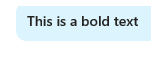
Lasiet arī: Kā lietot Skype Chromebook datorā
2. Slīpraksts
Kā tas tiek darīts?
Lai programmā Skype izmantotu slīprakstu, pirms un pēc teksta pievienojiet pasvītras zīmi “_”.
Kad Skype slīpraksts var būt noderīgs?
Vai tas ir emuāra nosaukums, ar kuru vēlaties nosūtīt īsziņu saviem kolēģiem, vai arī tā ir būtiska dokumenta sadaļa, ar kuru vēlaties sazināties. Vēl viens lielisks veids, kā uzsvērt vārdus, ir lietot Skype kursīvu. Labākais risinājums varētu būt teksta slīpraksts. Slīpraksts tiek izmantots, kad rakstāt tekstu ar slīpiem burtiem. Iepriekš minētais incidents ir tikai piemērs; jums var būt iemesls tekstam izmantot slīprakstu.
Demonstrācija -
Piemēram – lai kursīvā ievietotu tekstu “Šis ir slīpraksts”, rakstiet šādi –
_Tas ir slīprakstā_
Un rezultāts būs -
3. Pārsvītrots
Kā tas tiek darīts?
Šī opcija darbojas, pievienojot tildes zīmi "~" pirms un pēc teksta.
Kad Skype pārsvītrojums var būt noderīgs?
Tipogrāfiski pārsvītrojums ir tad, kad vārdu pārklājat ar vienu horizontālu līniju, lai norādītu, ka teksts ir kļūda. Parasti jūs to varat izmantot, lai parādītu kļūdu, kuru cilvēkiem nevajadzētu pieļaut. Piemēram, jūs esat redaktors un informējat savus rakstītājus, lai tie nerakstītu vārdu noteiktā veidā, jo to var uzskatīt par kļūdu. Šajā laikā varat izmantot Skype pārsvītrojuma opciju. Šeit ir piemērs -
Demonstrācija -
Kad tu raksti -
Neizmantojiet pareizrakstību ~slīvraksts~, tā vietā rakstiet _sitalicize_
jūs saņemsit šo izvadi -
Lasiet arī: Labākās Skype alternatīvas personālajam datoram
4. Teksts ar vienu atstarpi
Kā tas tiek darīts?
Lai programmā Skype izmantotu tekstu ar vienu atstarpi, jums vienkārši ir jāuzraksta teksts, kam seko divas izsaukuma zīmes (!!). Taču pēc divām izsaukuma zīmēm atstājiet vienu atstarpi.
Kad Skype pārsvītrojums var būt noderīgs?
Vai vēlaties demonstrēt koda rindiņu pašā tērzēšanas sarunā, lai jūsu kolēģis vai komandas vadītājs varētu noskaidrot, vai kods ir piemērots? Šajā scenārijā varat izmantot tekstu ar vienu atstarpi.
Demonstrācija -
Pieņemsim, ka vēlaties pastāstīt par vienkāršu komandrindas uzvednes komandu par sistēmas laika maiņu. Lūk, kā varat to ievietot Skype tērzēšanā -
!! C:\Lietotāji\Lietotājvārds\Laiks
Un rezultāts būs -
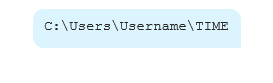
Vai kādreiz esat jutis nepieciešamību formatēt tekstu Skype?
Mēs esam pārliecināti, ka kādā brīdī jūs, iespējams, jutāt nepieciešamību formatēt Skype tekstu. Iepriekš minētie padomi un ieteikumi ir viegli izpildāmi, taču, iekļāvuši tos savā tekstā, varēsiet radīt labu iespaidu starp saviem kolēģiem un priekšniekiem. Nav pārsteigums, jūs saskaraties kā Skype pro lietotājs. Lieliski! Taisnība?
Mēs nākam klajā ar tonnām šādu padomu un triku, kurus ir viegli ievērot. Tāpēc noteikti apskatiet arī citus mūsu emuārus. Un arī tad, ja iepriekš minētais emuārs jums šķita noderīgs, kopīgojiet to ar draugiem, ģimeni un visiem, kas jums rūp.